- Rejestrator ekranu
- Rejestrator wideo Mac
- Windows Video Recorder
- Mac Audio Recorder
- Rejestrator audio systemu Windows
- Rejestrator kamery internetowej
- Rejestrator gier
- Rejestrator spotkań
- Rejestrator połączeń Messenger
- Skype Recorder
- Rejestrator kursu
- Rejestrator prezentacji
- Chrome Recorder
- Rejestrator Firefox
- Zrzut ekranu w systemie Windows
- Zrzut ekranu na komputerze Mac
Fascynujące procedury szybkiego robienia zrzutów ekranu na iPhonie
 Dodane przez Lisa Ou / 20 lutego 2023 16:00
Dodane przez Lisa Ou / 20 lutego 2023 16:00Aplikacja do edycji, której używam na moim iPhonie, nie pozwala mi zapisać zdjęcia. Wymaga ode mnie zakupu lub opłacenia subskrypcji przed wyeksportowaniem go do mojego iPhone'a. Jedynym sposobem, w jaki mogę mieć kopię edytowanego obrazu, jest zrzut ekranu. Jak mogę łatwo wykonać zrzut ekranu na iPhonie 7?
Niezależnie od wersji Twojego iPhone'a, ten artykuł nauczy Cię, jak wykonać zrzut ekranu. Powyższy scenariusz nie jest jedynym powodem, dla którego ludzie chcą robić zrzuty ekranu iPhone'ów. Istnieje wiele lub niezliczona liczba problemów, dla których ludzie używają techniki zrzutów ekranu. Przykłady obejmują cele edukacyjne, pracę i inne. Na szczęście ten post zawiera najłatwiejsze sposoby wykonywania zrzutów ekranu na iPhonie 11 i innych wersjach. Czy chcesz się ich nauczyć? Pójść dalej.
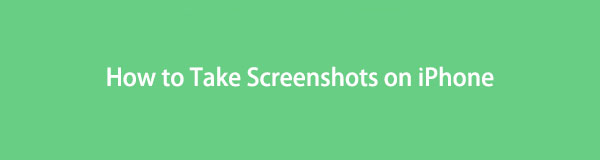

Lista przewodników
Część 1. Jak robić zrzuty ekranu na iPhonie za pomocą AssistiveTouch
AssistiveTouch to jedno z użytecznych narzędzi iPhone'a. Możesz go łatwo otworzyć lub uzyskać do niego dostęp, aby dostosować głośność i jasność, zablokować ekran, robić zrzuty ekranu i wiele więcej. Jest to jeden ze skrótów do robienia zrzutów ekranu. Jeśli chcesz dowiedzieć się, jak zrobić zrzut ekranu na telefonie iPhone 7 i najnowszych wersjach, jest to możliwe. Korzystanie z AssistiveTouch i skrótów iPhone'a to najprostszy sposób na zrobienie zrzutu ekranu. W takim przypadku nie będziesz musiał poświęcać więcej czasu na pobieranie aplikacji. Możesz zobaczyć jego kroki w robieniu zrzutów ekranu. Pójść dalej.
FoneLab Screen Recorder umożliwia przechwytywanie wideo, audio, samouczków online itp. W systemie Windows / Mac, a także można łatwo dostosować rozmiar, edytować wideo lub audio i więcej.
- Nagrywaj wideo, audio, kamerę internetową i rób zrzuty ekranu w systemie Windows / Mac.
- Wyświetl podgląd danych przed zapisaniem.
- Jest bezpieczny i łatwy w użyciu.
Oto lista skrótów do wykonywania zrzutów ekranu bez korzystania z AssistiveTouch. Wybierz odpowiednią metodę, której możesz użyć:
Krok 1Naciśnij Bok i przycisk Maksymalna objętość jednocześnie, a następnie zwolnij oba przyciski.
Krok 2Naciśnij Bok i Strona główna przyciski jednocześnie, a następnie zwolnij.
Krok 3Naciśnij Topy i przycisk Strona główna jednocześnie, a następnie zwolnij oba.
Jeśli uważasz, że te metody są trudne, możesz włączyć Wspomagający dotyk. Możesz zobaczyć jego kroki i przewodnik poniżej.
Krok 1Jeśli jeszcze nie widzisz funkcji AssistiveTouch, musisz ją aktywować. W głównym interfejsie poszukaj pliku Ustawienia ikona twojego iPhone'a. Następnie kliknij go, gdy go znajdziesz.
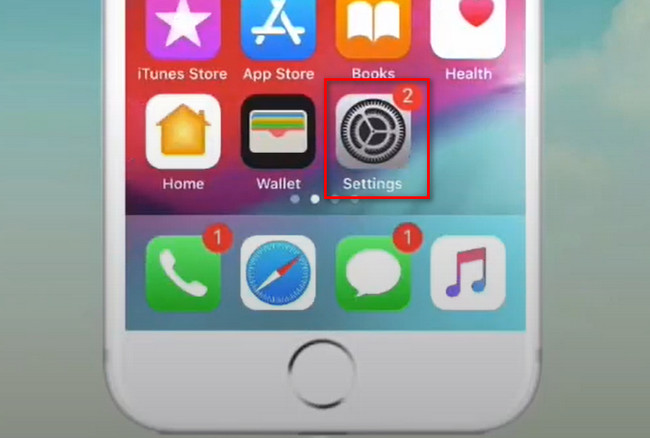
Krok 2Przewiń w dół na Ustawienia okno. Spośród wszystkich opcji i sekcji wybierz Ogólne przycisk. W takim przypadku zobaczysz przycisk Dostępność. Kliknij go, aby wyświetlić ustawienia dostosowywania narzędzia do zrzutów ekranu.
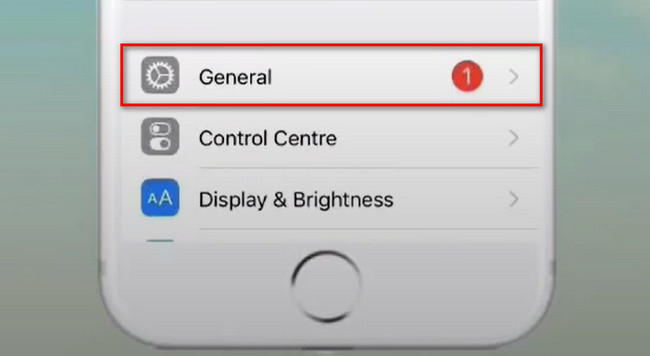
Krok 3Przewiń w dół dostępność okno, aż znajdziesz Wspomagający dotyk przycisk. Następnie zobaczysz wiele dostępnych gestów. Możesz wybrać ikony pojedynczego dotknięcia, podwójnego dotknięcia i długiego naciśnięcia i ustawić je jako gest zrzutu ekranu. Następnie zlokalizuj ekran swojego iPhone'a, który chcesz zrzut ekranu. Później kliknij Wspomagający dotyk oraz Zrzut ekranu narzędzie do robienia zdjęć.
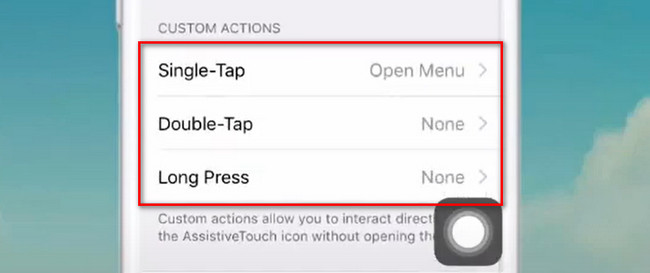
Jeśli masz trudności z dostosowaniem AssistiveTouch iPhone'a, możesz użyć innej metody. Możesz użyć FoneLab Screen Recorder. Ma łatwe i doskonałe narzędzia do robienia zrzutów ekranu dla początkujących, takich jak Ty. Przewiń w dół.
Część 2. Jak robić zrzuty ekranu na iPhonie za pomocą FoneLab Screen Recorder
Wiele niewiarygodnych programów rozprzestrzenia się online, aby robić zrzuty ekranu iPhone'a 12 i innych. W takim przypadku będziesz musiał przetestować wszystkie aplikacje pobrane na iPhone'a, co marnuje czas. Na szczęście możesz użyć FoneLab Screen Recorder wykonać zrzut ekranu ekranu iPhone'a. Jest to najbardziej niezawodne narzędzie, którego możesz użyć. Dobrą rzeczą w tym oprogramowaniu jest to, że możesz zmienić format pliku obrazu. To oprogramowanie obsługuje różne formaty plików zdjęć i filmów. W takim przypadku możesz wybrać format obrazu zgodny z Twoim iPhonem. Możesz dowiedzieć się więcej o tym narzędziu. Czy jesteś gotowy, aby nauczyć się robić zrzuty ekranu na iPhonie 11 i innych wersjach? Pójść dalej.
FoneLab Screen Recorder umożliwia przechwytywanie wideo, audio, samouczków online itp. W systemie Windows / Mac, a także można łatwo dostosować rozmiar, edytować wideo lub audio i więcej.
- Nagrywaj wideo, audio, kamerę internetową i rób zrzuty ekranu w systemie Windows / Mac.
- Wyświetl podgląd danych przed zapisaniem.
- Jest bezpieczny i łatwy w użyciu.
Krok 1Pobierz FoneLab Screen Recorder, klikając plik Darmowe pobieranie przycisk na głównym interfejsie. Następnie skonfiguruj pobrany plik po zakończeniu procesu pobierania. Zainstaluj> Uruchom> Uruchom natychmiast, aby rozpocząć proces zrzutu ekranu na iPhonie.
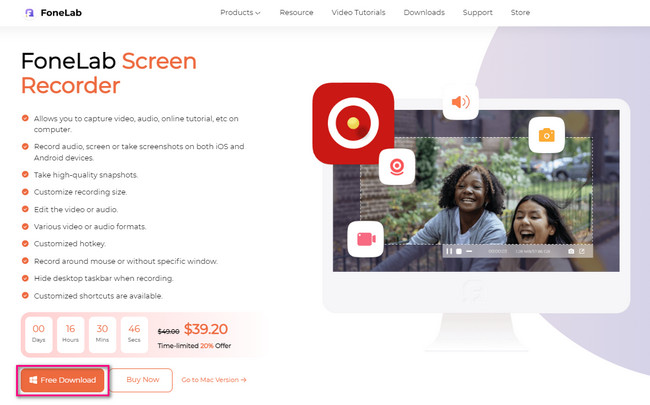
Krok 2Zobaczysz jego inne funkcje po prawej stronie oprogramowania. Wybierz Telefon aby wyświetlić opcje i instrukcje dotyczące podłączania iPhone'a do komputera. Później oprogramowanie pozwoli Ci wybrać bieżący system operacyjny. W takim przypadku wybierz tzw Rejestrator iOS. Zobaczysz funkcje, które są dostępne wyłącznie dla iPhone'a.
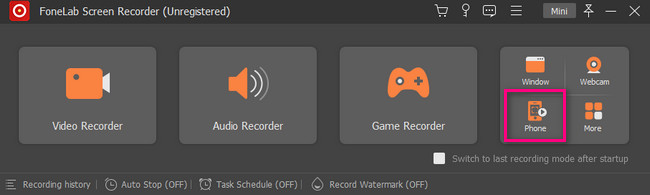
Krok 3Narzędzie pokaże ci przewodnik, w jaki sposób podłączysz iPhone'a do komputera. Następnie upewnij się, że podłączyłeś iPhone'a do tego samego Wi-Fi co komputer.
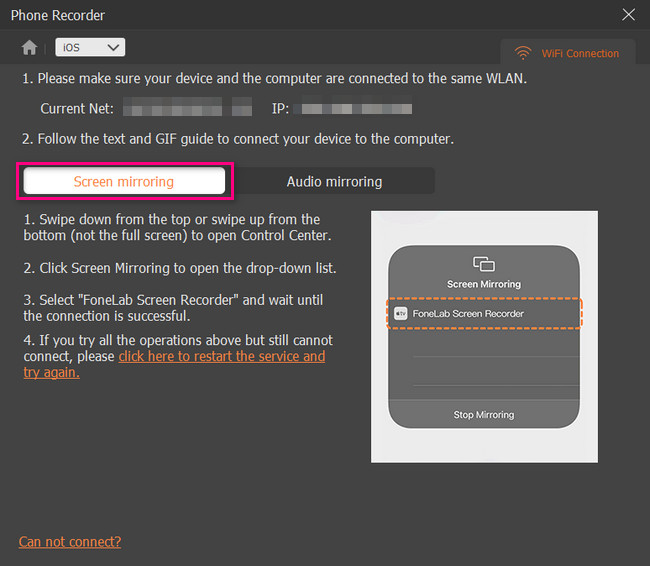
Krok 4Przesuń w górę baner powiadomień iPhone'a. Następnie zobaczysz narzędzia, do których możesz szybko uzyskać dostęp, takie jak Bluetooth, głośność, jasność itp. Wśród nich kliknij Lustro ekranu ikona na środku głównego interfejsu.
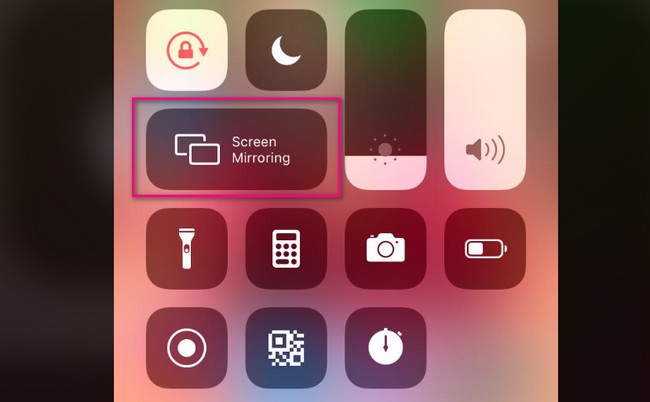
Krok 5Wybierz FoneLab Screen Recorder do dublowania ekranu. Następnie natychmiast zobaczysz ekran swojego iPhone'a na komputerze.
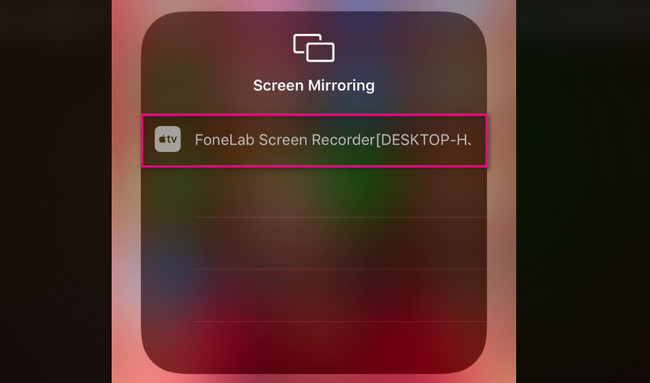
Krok 6Przejdź do ekranu swojego iPhone'a, z którego chcesz wykonać zrzut ekranu. Następnie zobaczysz narzędzie Snapshot na dole oprogramowania. Kliknij go, gdy będziesz gotowy do zrzutu ekranu. Oprogramowanie natychmiast zapisze obraz w swoim albumie.
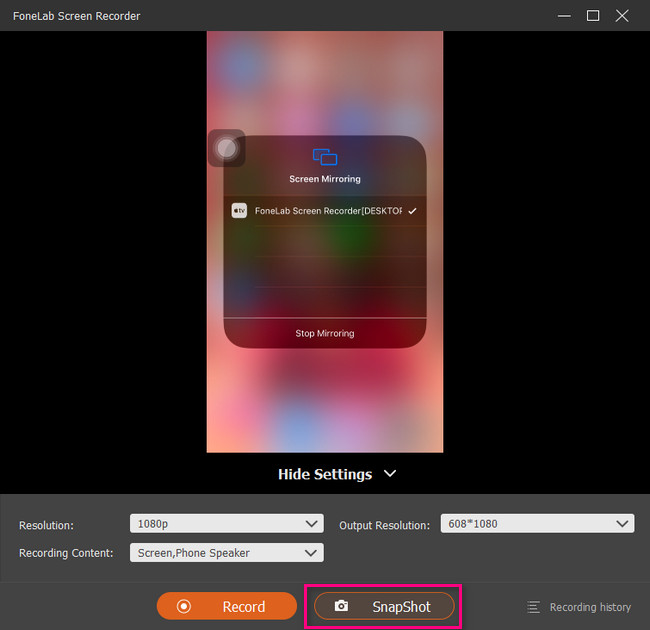
Powyższe oprogramowanie jest najbardziej dostępnym narzędziem, którego możesz użyć, aby dowiedzieć się, jak wykonać zrzut ekranu iPhone'a 11 i nowszych wersji. Oprócz tego możesz użyć innego narzędzia poniżej. Będziesz jednak potrzebować połączenia z Internetem. Pójść dalej.
FoneLab Screen Recorder umożliwia przechwytywanie wideo, audio, samouczków online itp. W systemie Windows / Mac, a także można łatwo dostosować rozmiar, edytować wideo lub audio i więcej.
- Nagrywaj wideo, audio, kamerę internetową i rób zrzuty ekranu w systemie Windows / Mac.
- Wyświetl podgląd danych przed zapisaniem.
- Jest bezpieczny i łatwy w użyciu.
Część 3. Jak robić zrzuty ekranu na iPhonie przez Siri
Siri to jedno z najbardziej dostępnych i pomocnych narzędzi na iPhonie. Siri jest łatwa w użyciu, ponieważ wystarczy wypowiedzieć żądane polecenie, na przykład robić zrzuty ekranu. W takim przypadku będziesz musiał mówić głośniej, aby lepiej Cię zrozumiał. Jednak pokaże inne wyniki, gdy nie rozpoznaje twoich słów. Nie martw się. Ten post pokaże ci przewodnik. Czy chcesz użyć narzędzia, aby dowiedzieć się, jak wykonać zrzut ekranu na telefonie iPhone 7 Plus i innych wersjach? Przewiń w dół.
Krok 1Idź do Ustawienia iPhone'a. Następnie wybierz Siri i Sekcja Sekcja. Później dostosuj Siri w oparciu o swoje preferencje.
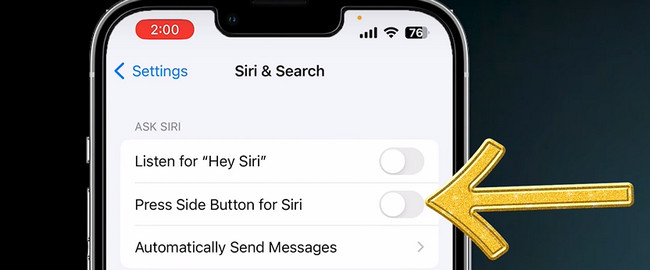
Krok 2Przejdź do ekranu iPhone'a, którego chcesz wykonać zrzut ekranu. Następnie uruchom Siri, a następnie powiedz Zrzut ekranu. Później będzie A Okrągłe ikona u dołu głównego interfejsu i wykona zrzut ekranu.
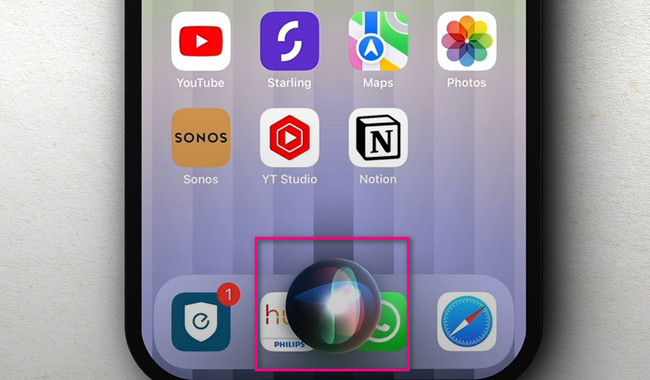
Część 4. Często zadawane pytania dotyczące robienia zrzutów ekranu na iPhonie
Jaka jest najlepsza aplikacja do zrzutów ekranu na iPhone'a?
Na iPhone'ach dostępnych jest wiele narzędzi do zrzutów ekranu. Jednak Screenshot Maker Pro jest wiodącą aplikacją. Możesz wykonać zrzut ekranu swojego iPhone'a za pomocą zaledwie kilku kliknięć. Po zrobieniu zrzutu ekranu możesz także edytować zdjęcie. Możesz dodać tło, takie jak drewno, podłogi, skóra i wiele więcej! Jeśli chcesz skorzystać z narzędzia, pobierz je na swojego iPhone'a.
Dlaczego nie mogę znaleźć zrzutów ekranu na moim iPhonie?
Czasami nie można znaleźć obrazów po zrobieniu zrzutu ekranu. W takim przypadku będziesz musiał sprawdzić jego możliwą ścieżkę lub lokalizację. Możesz go wyszukać lub wyświetlić na stronie ZDJĘCIA app i przejdź do sekcji Album. Wybierz Niedawne or Zrzuty ekranu album. Jeśli nie możesz go znaleźć, możesz ponownie uruchomić iPhone'a.
FoneLab Screen Recorder to najlepsze narzędzie, którego możesz użyć do robienia zrzutów ekranu. Za pomocą kilku kliknięć możesz z powodzeniem osiągnąć najlepsze wyniki dla swoich migawek. Pobierz go na swój komputer, jeśli chcesz mieć obrazy wysokiej jakości. Korzystaj z niego!
FoneLab Screen Recorder umożliwia przechwytywanie wideo, audio, samouczków online itp. W systemie Windows / Mac, a także można łatwo dostosować rozmiar, edytować wideo lub audio i więcej.
- Nagrywaj wideo, audio, kamerę internetową i rób zrzuty ekranu w systemie Windows / Mac.
- Wyświetl podgląd danych przed zapisaniem.
- Jest bezpieczny i łatwy w użyciu.
